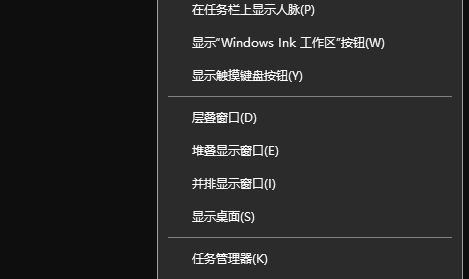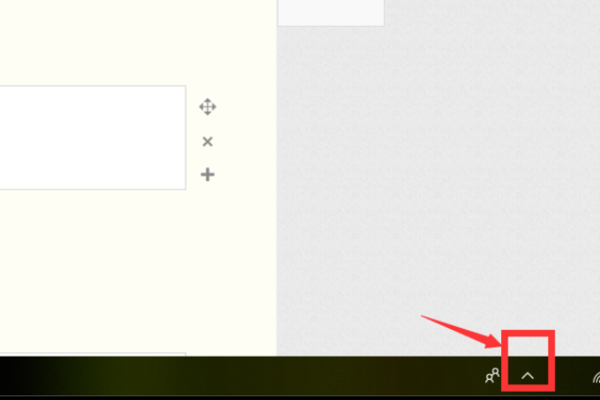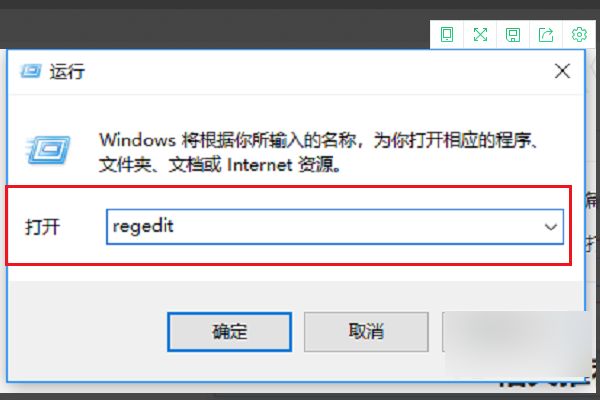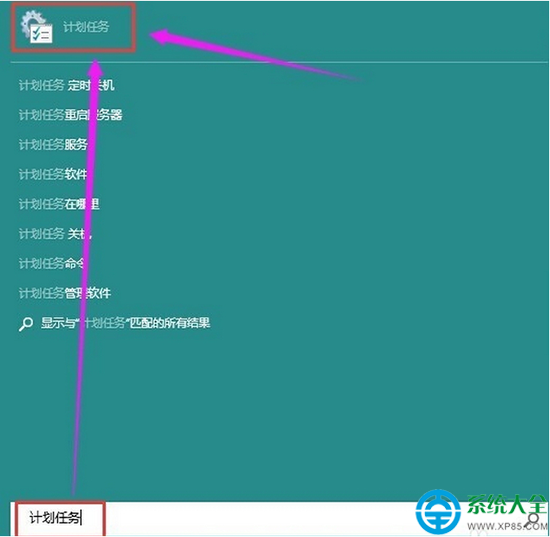w伟完层小妒in10怎么设置登录密码
的有关信息介绍如下:win10系统设置登录密码的方法如下
1、裂搜点击桌面左下角的开始选项

2、在弹出的开始菜单页面选择设置选项
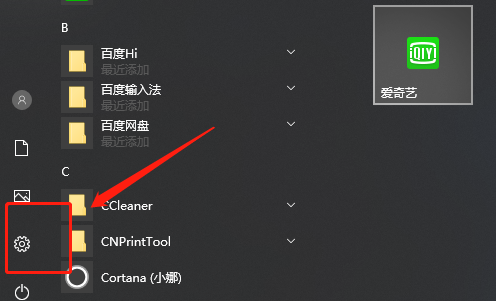
3、在wind也术料由强ows设置页面选择账户选项
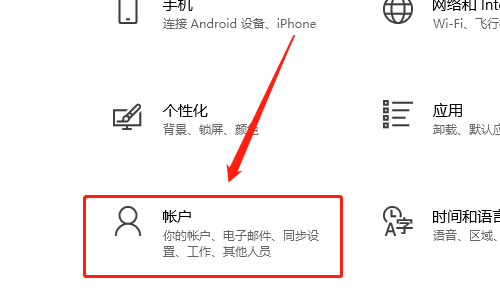
4、在账户页面选择登录选项
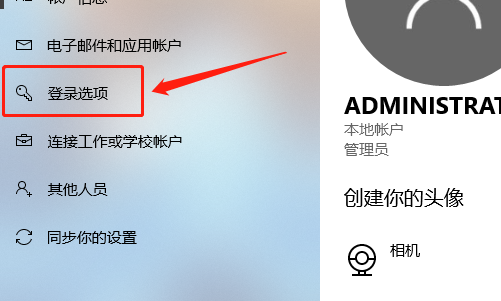
5、点击密码下面的含扰添来自加选项
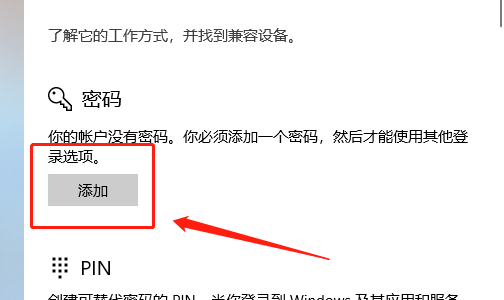
6、输入密码和密码提示,注意密码提示是必填项并且不可与360问答密码相同
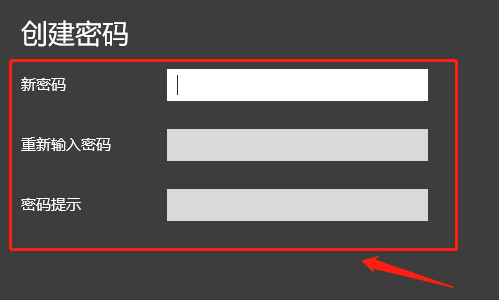
7、输入完成后点击右下角的下一步选项
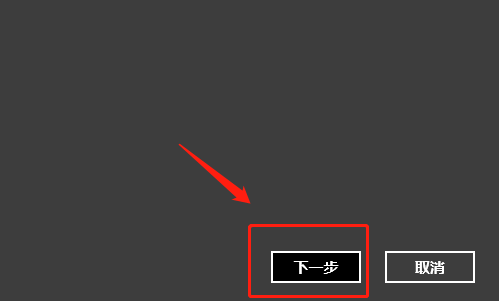
8、然后点击右下角的完成选项即可完成win10的密码设肆老历置
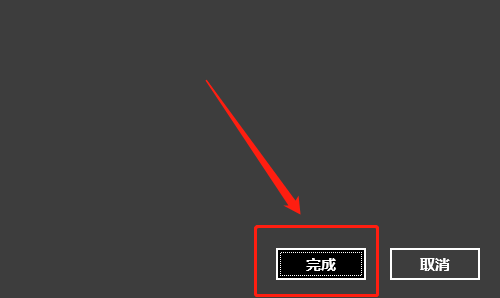
版权声明:文章由 大问百书 整理收集,来源于互联网或者用户投稿,如有侵权,请联系我们,我们会立即处理。如转载请保留本文链接:https://www.dawenbaishu.com/answer/84796.html